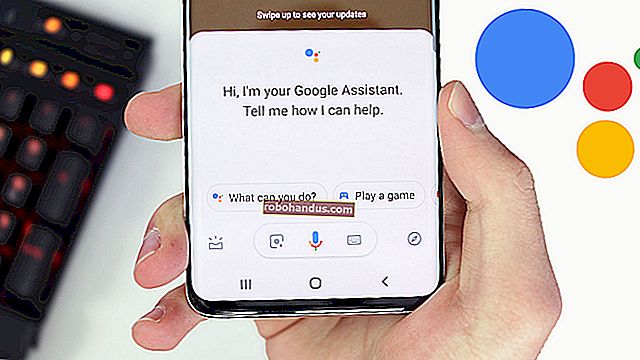Cara Menghapus (atau Mengubah) Panah pada Ikon Pintasan di Windows 7, 8, dan 10

Di Windows, ikon untuk pintasan memiliki panah kecil untuk mengingatkan Anda bahwa yang Anda lihat adalah pintasan. Meskipun panah lebih kecil dari beberapa versi Windows sebelumnya, mereka tidak terlalu menarik. Untungnya, mereka cukup mudah untuk dihapus.
Menghapus panah kecil itu membutuhkan penyesuaian pada Windows Registry, tetapi ada beberapa cara berbeda untuk melakukannya. Metode ini seharusnya berfungsi di Windows 7, 8, dan 10.
Edit Registri Secara Manual
Meskipun ini bukan cara termudah, Anda dapat mengedit registri sendiri tanpa mengunduh atau menjalankan perangkat lunak tambahan. Anda juga dapat menggunakan Registry untuk mengembalikan panah besar dari masa Windows Vista, kalau-kalau Anda menyukai hal-hal yang sangat jelek.
TERKAIT: Cara Mencadangkan dan Memulihkan Registri Windows
Karena kami akan membuat perubahan pada Registri, kami akan membuang peringatan wajib: Editor Registri adalah alat yang ampuh dan Anda pasti dapat mengubah hal-hal yang akan membuat sistem Anda tidak stabil atau bahkan tidak dapat dioperasikan. Ini adalah peretasan sederhana yang dapat dilakukan siapa saja, selama Anda mematuhi instruksinya. Jika Anda belum pernah mengerjakannya sebelumnya, pertimbangkan untuk membaca tentang cara menggunakan Editor Registri sebelum Anda memulai. Dan pastinya buat cadangan Registry (dan komputer Anda!) Sebelum membuat perubahan.
Untuk memulai, buka Editor Registri dengan menekan Mulai dan ketik "regedit". Tekan Enter untuk membuka Peninjau Suntingan Registri dan beri izin untuk melakukan perubahan pada PC Anda. Di Peninjau Suntingan Registri, gunakan bilah sisi kiri untuk menavigasi ke kunci berikut:
HKEY_LOCAL_MACHINE \ SOFTWARE \ Microsoft \ Windows \ CurrentVersion \ Explorer
Lihat melalui kunci Explorer dan lihat apakah ada subkunci bernama Ikon Shell. Jika tidak ada, Anda harus membuatnya dengan mengklik kanan ikon folder Explorer, memilih New> Key, dan menamakannya Shell Icons.

Selanjutnya, Anda akan membuat nilai baru di dalam kunci Ikon Shell. Klik kanan ikon folder Shell Icons dan pilih New> String Value. Beri nama nilai baru 29.

Sekarang, Anda akan mengubah nilai itu. Klik dua kali nilai baru 29 dan ketik (atau salin dan tempel) berikut ini ke dalam kotak "Value data" untuk menghapus panah dari ikon pintasan:
% windir% \ System32 \ shell32.dll, -50

Klik OK dan keluar dari Editor Registri. Anda harus me-restart komputer Anda (atau log off dan kembali) untuk melihat perubahan. Jika Anda ingin mengembalikan panah, hapus saja nilai 29 yang Anda buat. Anda dapat membiarkan kunci Ikon Shell di tempatnya.
Anda juga memiliki pilihan lain, jika Anda mau. Anda dapat mengganti panah biasa dengan panah super besar bergaya Vista. Mereka besar dan agak jelek, tetapi tidak akan salah lagi ikon mana yang merupakan pintasan. Cukup gunakan string ini untuk nilai pada kunci 29 yang Anda buat:
% windir% \ System32 \ shell32.dll, -16769
Kemudian, sekali lagi, tutup Peninjau Suntingan Registri dan mulai ulang komputer Anda untuk melihat perubahan.
Unduh Peretasan Registri Sekali Klik Kami

TERKAIT: Cara Membuat Peretasan Registri Windows Anda Sendiri
Jika Anda tidak ingin masuk ke Registri sendiri, kami telah membuat beberapa peretasan registri yang dapat diunduh yang dapat Anda gunakan. Satu peretasan menghapus panah, satu menggantinya dengan panah besar, dan satu mengembalikannya ke gaya default. Ketiganya termasuk dalam file ZIP berikut. Cukup klik dua kali yang ingin Anda gunakan, klik melalui petunjuknya, dan kemudian restart komputer Anda (atau log off dan kembali).
Hacks Panah Pintasan Windows
Peretasan ini sebenarnya hanyalah kunci Ikon Shell yang kami jelaskan di atas, diekspor ke file .REG. Menjalankan peretasan menambahkan kunci ke Registry. Jika Anda senang bermain-main dengan Registry, ada baiknya meluangkan waktu untuk mempelajari cara membuat peretasan Registry Anda sendiri.
Ubah Pengaturan dengan Ultimate Windows Tweaker
Cara termudah untuk menghapus panah pintas, jika Anda ingin mengunduh perangkat lunak tambahan, adalah dengan menggunakan utilitas tweaker pihak ketiga. Salah satu yang terbaik adalah Ultimate Windows Tweaker 4 untuk Windows 10. Untuk Windows 8, Anda memerlukan UWT 3. Untuk Windows 7, Anda memerlukan UWT 2.2. Itu juga kebetulan gratis dan ini adalah alat portabel, jadi tidak ada yang harus dipasang. Cukup unduh, jalankan, dan mulailah mengutak-atik. Alat seperti ini menawarkan banyak opsi penyesuaian, jadi saran kami adalah lakukan dengan lambat. Buat satu atau dua perubahan sekaligus dan lihat cara kerjanya, lalu kembali lagi. Ultimate Windows Tweaker secara otomatis membuat titik pemulihan sistem untuk Anda ketika dimulai, tetapi jika Anda khawatir tentang tweak, lanjutkan dan cadangkan komputer Anda terlebih dahulu. Anda selalu mengambil risiko kecil saat menggunakan alat tweaker sistem seperti ini.
Untuk menghapus panah dari ikon pintasan dengan Ultimate Windows Tweaker, pilih bagian Kustomisasi di sebelah kiri, klik tab File Explorer, lalu klik "Hapus Panah Pintasan Dari Ikon Pintasan". Untuk mengembalikannya, ikuti proses yang sama. Tombol tersebut sekarang akan diberi nama "Pulihkan Panah Pintasan Ke Ikon Pintasan".

Hanya itu yang dibutuhkan! Tidak peduli metode apa yang Anda gunakan, Anda harus bisa mendapatkan ikon yang Anda inginkan dengan sedikit keributan.